Chia sẻ kiến thức về máy in, DRIVER BROTHER
Hướng dẫn cài máy in Brother HL 1111, Tải Driver Brother HL 1111
Hướng dẫn cài máy in Brother HL 1111 cho các bản Windows 7, 8, 8.1, 10, 11 bản 32 Bit và 64 Bit
Để cài đặt được máy in Brother trước tiên chúng ta phải tải xuống bản Driver đúng với cấu hình của máy tính đang dùng, nếu chưa biết máy tính đang dùng bản windows nào thì xem nhanh qua bài viết: Cách kiểm tra cấu hình máy tính đơn giản, dễ làm nhất
Tải Driver Brother HL 1111
Link Tải Driver máy in Brother HL 1111 tại Google Driver an toàn
Tải Driver máy in Brother HL-1111 cho bản windows 7 x 32 Bit => Tại Đây
Tải Driver máy in Brother HL-1111 cho bản windows 7 x 32 Bit => Tại Đây
Tải Driver máy in Brother HL-1111 cho bản windows 8, 8.1 x 32 Bit => Tại Đây
Tải Driver máy in Brother HL-1111 cho bản windows 8, 8.1 x 64 Bit => Tại Đây
Tải Driver máy in Brother HL-1111 cho bản windows 10 x 32 Bit => Tại Đây
Tải Driver máy in Brother HL-1111 cho bản windows 10 x 64 Bit => Tại Đây
Tải Driver máy in Brother HL-1111 cho bản windows 11 x 32 Bit => Tại Đây
Tải Driver máy in Brother HL-1111 cho bản windows 11 x 64 Bit => Tại Đây
Sau khi tải Driver về xong chúng ta nhấn mở file cài đặt lên và làm theo các bước hướng dẫn
Hướng dẫn cài máy in Brother HL 1111
+ Bước 1: Chọn ngôn ngữ rồi nhấn OK
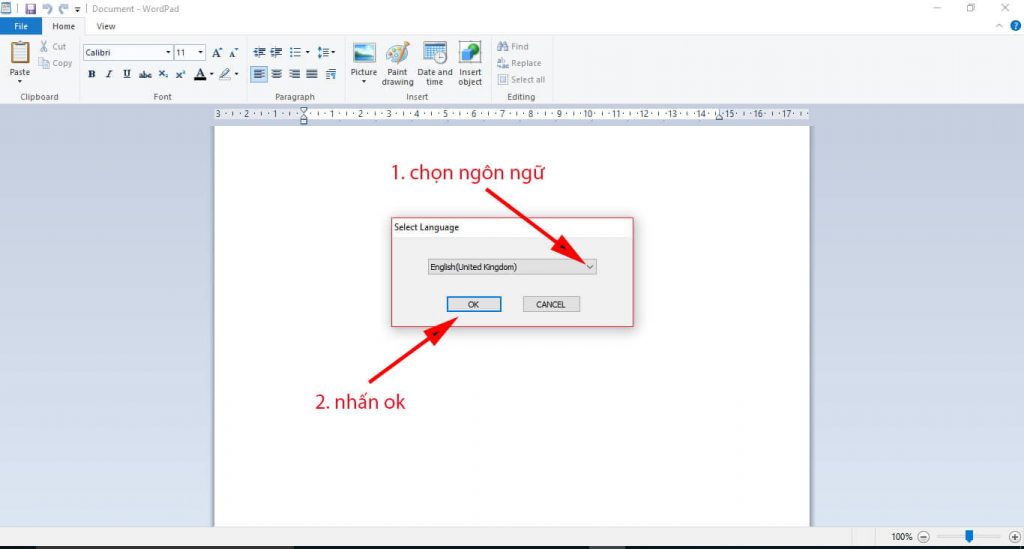
+ Bước 2: Tích chọn Yes
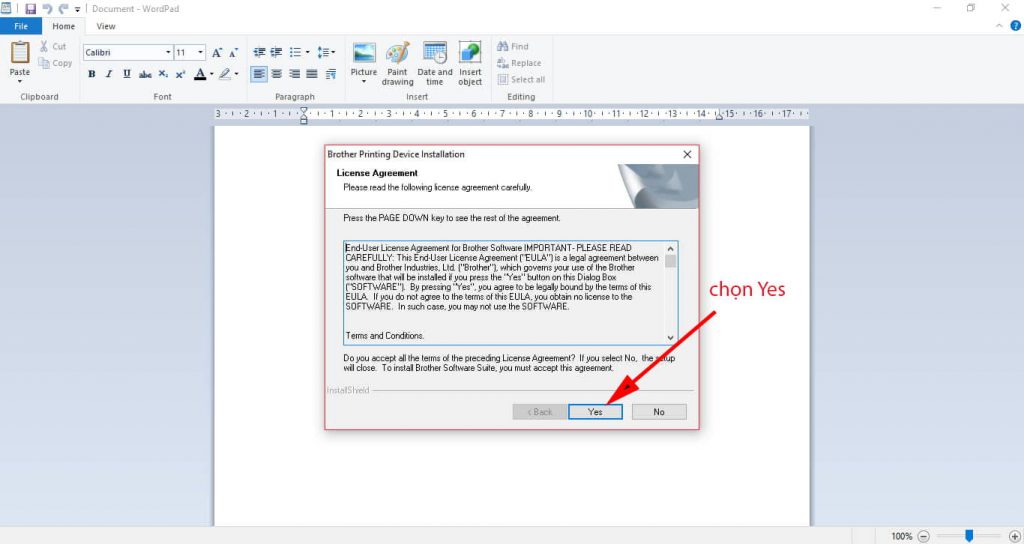
+ Bước 3: Chọn mục Standard => Nex
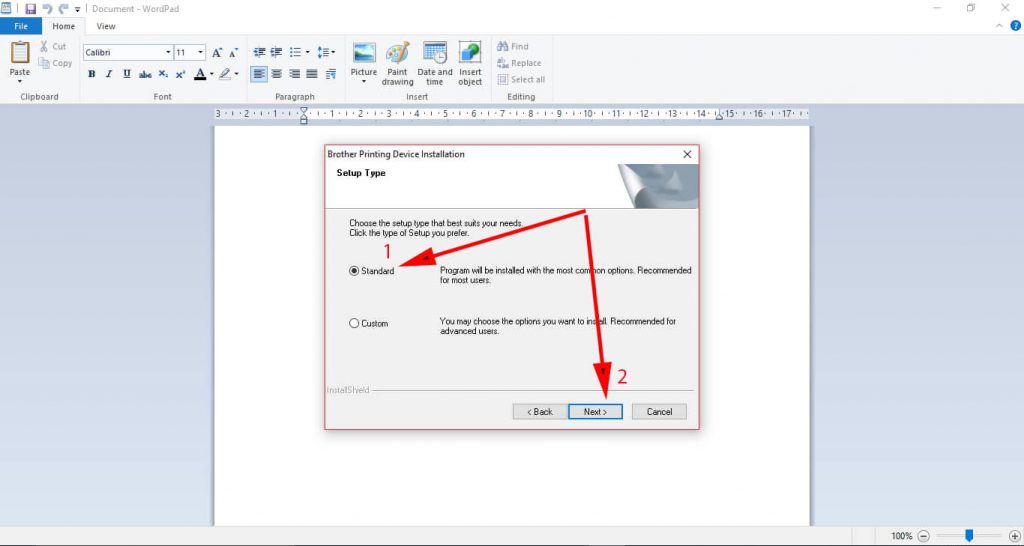
+ Bước 4: Chọn tiếp Nex
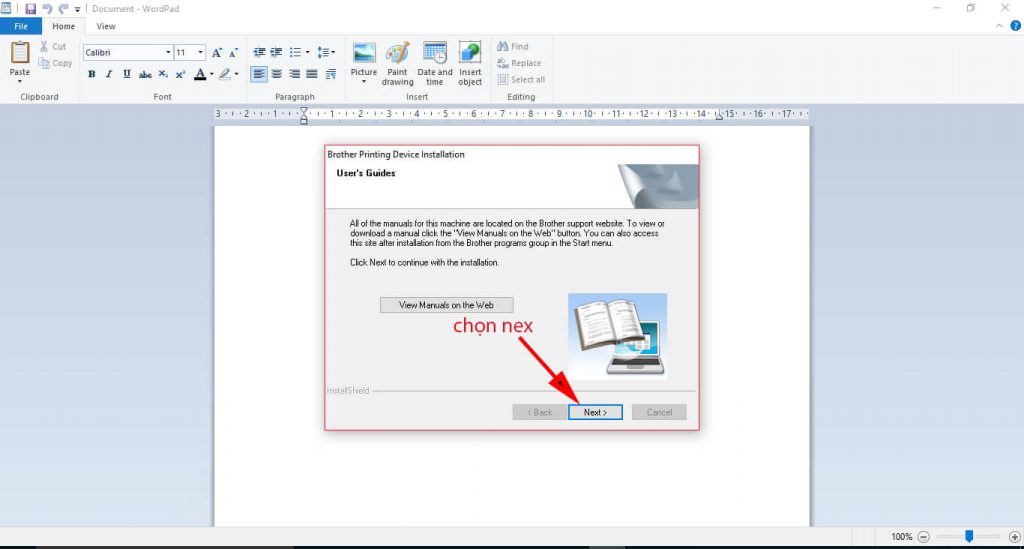
+ Bước 5: Sau bước số 4 những yều cầu hiện lên chúng ta cứ chọn Nex , đến bảng như hình bên dưới thì Nhấn chọn Finish để kết thúc cài đặt
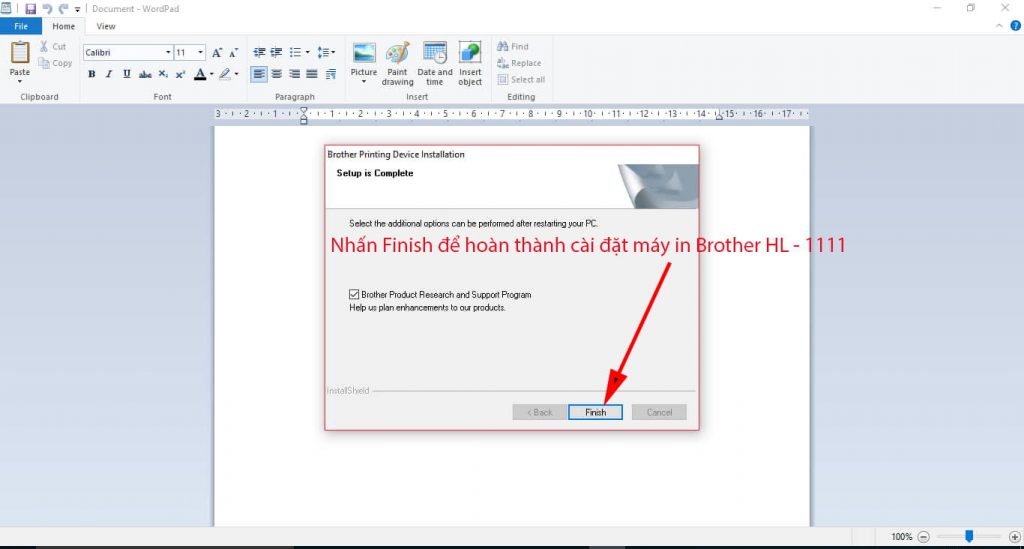
Xem Thêm: Hướng dẫn cách Reset máy in Brother HL 1111 Và một số dòng Brother cơ bản
Xem Thêm: Bảng giá nạp mực máy in Brother tại Thủ Đức và một số Quận tại Thành phố Hồ Chí Minh, tại Thuận An và Dĩ An thuộc Tỉnh Bình Dương
